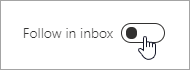Outlook 그룹을 팔로우하면 모든 그룹 대화 및 일정 이벤트가 그룹 사서함과 개인 받은 편지함으로 전송됩니다. 이는 여러 그룹에 속하고 한 위치에서 대화를 계속 진행하려는 경우에 특히 유용합니다.
그룹 팔로우
-
Windows용 Outlook 탐색 창에서 그룹을 선택합니다.
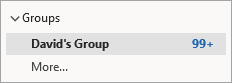
-
대화 목록 맨 위에서 팔로우 안 함을 선택합니다> 받은 편지함에서 팔로우를 선택합니다.
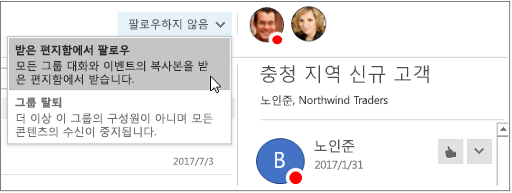
그룹 팔로우 중지
-
탐색 창에서 그룹을 선택합니다.
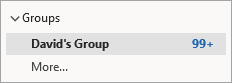
-
대화 목록 맨 위에서 받은 편지함에서 팔로우 > 팔로우 중지를 선택합니다.
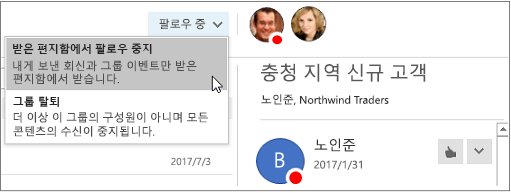
그룹 팔로우
그룹으로 전송된 메시지의 복사본을 받으려면 받은 편지함의 그룹을 따릅니다.
-
웹용 Outlook 왼쪽 탐색 창에서 그룹을 선택합니다.
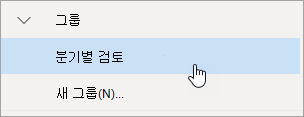
-
메시지 목록 위의 그룹 사진을 선택합니다.
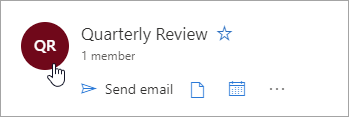
-
그룹 창의 맨 위에서 받은 편지함에서 팔로우 토글을 켜기로 이동합니다.
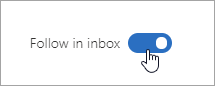
그룹에 보내는 전자 메일 복사본 받기
그룹의 구성원이고 받은 편지함의 그룹을 따르는 경우 그룹에 보내는 메시지의 복사본을 받도록 선택할 수 있습니다.
-
페이지 맨 위에서 설정

-
그룹에 보내는 전자 메일 복사본 보내기 확인란을 선택합니다.
그룹 팔로우 중지
그룹에 전송된 메시지의 복사본 수신을 중지하려면 그룹 팔로우를 중지합니다.
-
왼쪽 탐색 창에서 그룹을 선택합니다.
-
메시지 목록 위의 그룹 사진을 선택합니다.
-
그룹 창의 맨 위에서 받은 편지함의 팔로우 토글을 끄기로 이동합니다.